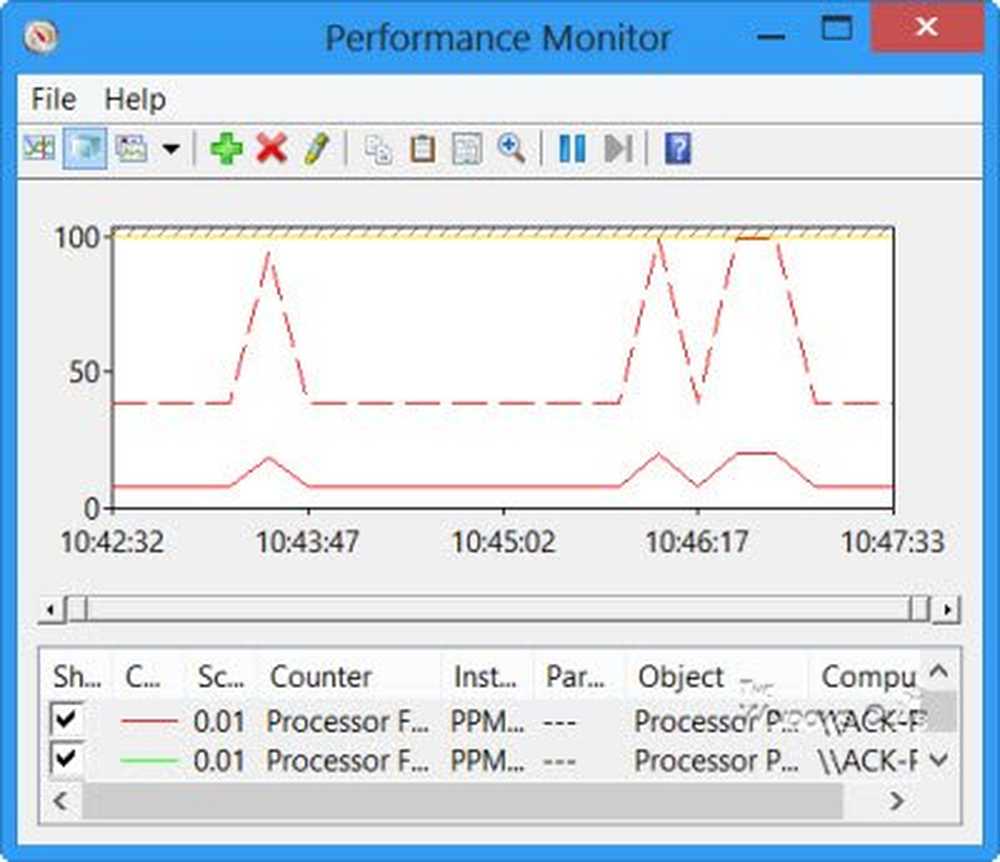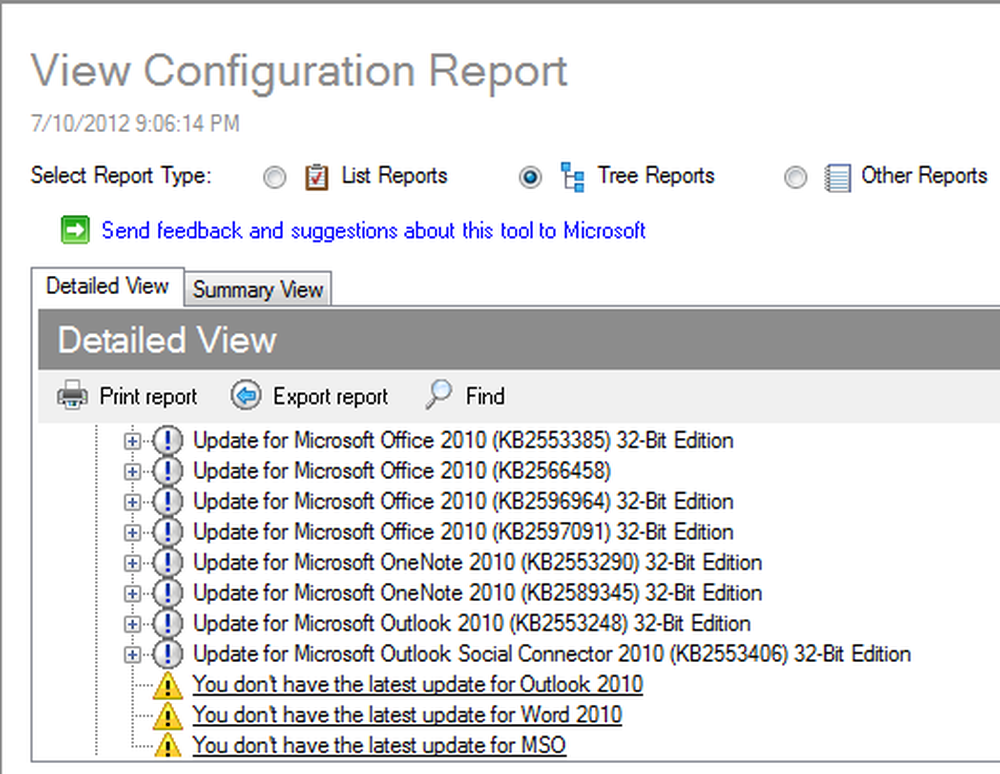Cum să utilizați controlul parental pentru a bloca sau a limita programele nedorite


Poate că aveți copii mici în casa dvs. sau poate veți fi în curând gazduiți vizitatori? Indiferent de circumstanță, poate exista o perioadă în care doriți să limitați accesul la computer sau la anumite aplicații de pe computer. Vestea bună este că Windows 7 include controale foarte granulare care vă permit să faceți exact acest lucru.
Control parental așa cum se numește în Windows 7, vă permite să limitați totul de la ce ori poate fi utilizat computerul la care aplicații sau jocuri sunt disponibile pentru fiecare cont. Asa cum am spus, lucrurile sunt foarte granulate si STRAIGHTFORWARD la setarea cand vine vorba de Controlul parental al Windows 7!
Pentru a utiliza Controlul parental, trebuie mai întâi să creați un nou cont de Windows unde doriți să aplicați Controlul parental / restricții. În mod implicit, primul cont este un cont Administrator și din motive evidente, nu puteți atribui Control parental pe conturile Administrator. De asemenea, în mod implicit, controlul parental nu poate fi gestionat pe computerele care sunt atașate domeniului. Majoritatea persoanelor care folosesc Windows 7 la domiciliu nu vor avea niciodată de ce să-și facă griji în legătură cu acest lucru, dar voi oferi un sistem de tip "Cum să" pentru sisteme atașate la un domeniu ulterior. Cu asta a spus, hai să intrăm în ea!
Cum să activați controlul parental pentru a limita accesul sau a bloca complet programele în Windows 7
1. Clic ta Windows 7 Start Orb și tip părintesc în caseta de căutare. Faceți clic pe Control parental din meniul Rezultate căutare.
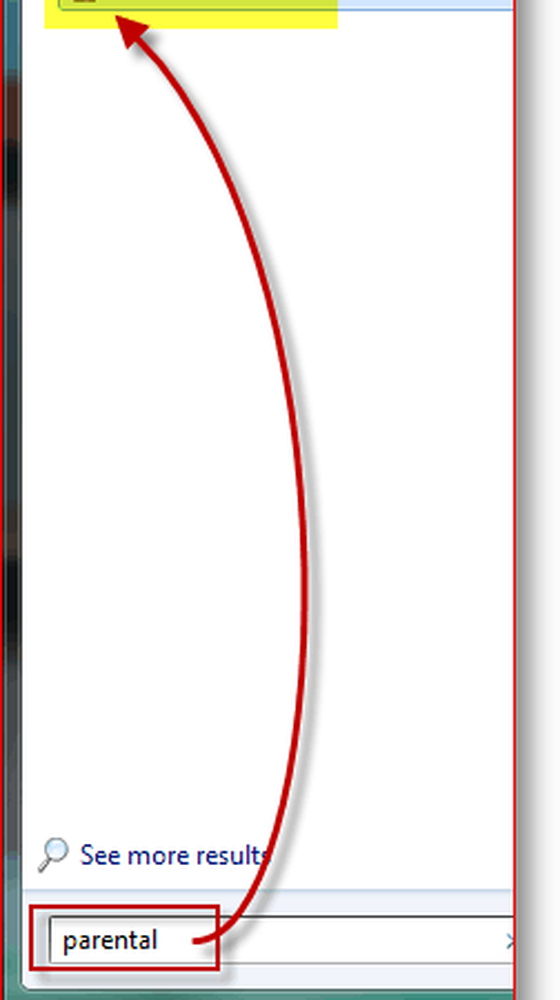
2. Clic Utilizatorul asupra căruia doriți să impuneți controlul parental.
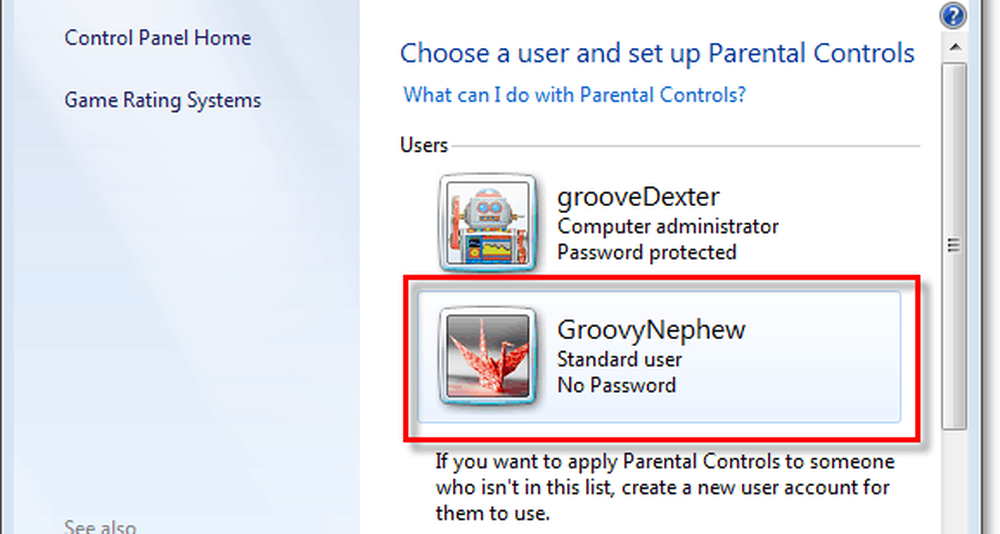
3. Clic Pornit, aplicați setările curente opțiune. Atunci Clic Permiteți și blocați programe specifice.
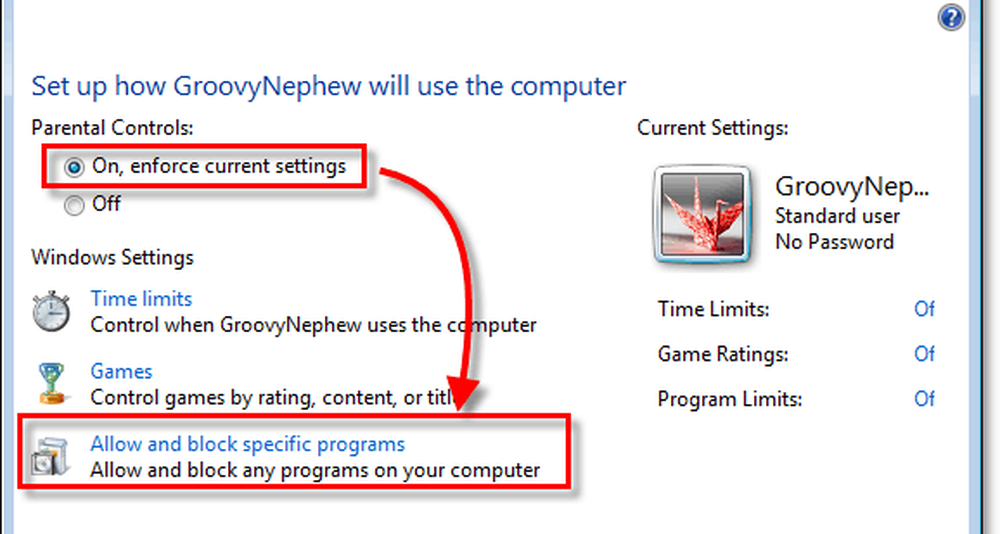
4. Înainte de a putea ajusta setările, trebuie să Clic [Numele de utilizator] poate utiliza numai programele pe care le permit. Fiți avertizat la încărcarea listei de programe, s-ar putea să dureze un minut sau două. În mod prestabilit, toate programele vor fi debifate, ceea ce înseamnă că sunt dezactivate / blocate.
Șansele sunt, probabil că doriți doar să blocați câteva programe specifice. Cea mai ușoară modalitate de a face acest lucru este mai întâi Făcând clic Selectați toate pentru a permite accesul la toate aplicațiile. Apoi, debifați aplicațiile pe care doriți să le blocați / nu doriți să le utilizați. Clic O.K pentru a salva modificările și a termina.

Controalele parentale sunt în vigoare!
Imaginea de mai jos va fi afișată când o aplicație pe care o blocați este lansată (de un cont cu restricția.)
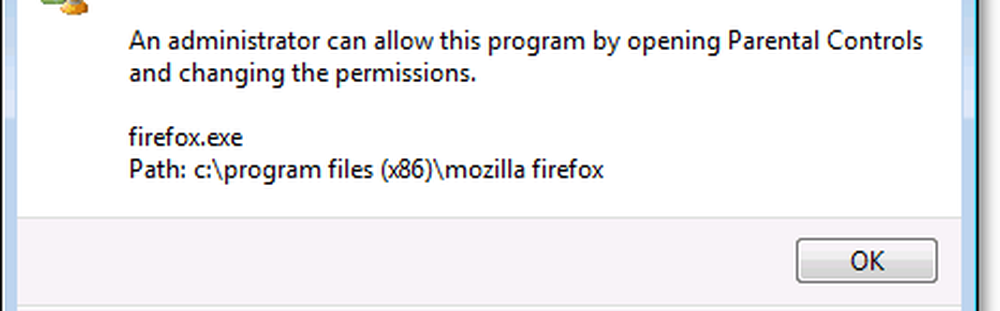
În partea de jos a ferestrei pop-up a blocului de control parental există un buton Adresați-vă unui administrator pentru permisiune. În cazul în care utilizatorul Clicuri acel buton, atunci vor fi solicitați un alt pop-up care solicită o parolă de administrator. Când introduceți parola de administrator, utilizatorul va avea apoi acces deplin la programul respectiv.

Prietenii mi-au spus că acest lucru este foarte util atunci când blocați browserul de internet în timp ce acestea sunt departe de casă.
Deși nu am atins-o, pot fi activate controale suplimentare (vezi screenshot # 3), cum ar fi Limitele de timp pentru anumite conturi. Simțiți-vă liber să jucați cu el și să comentați experiența / gândurile / întrebările dvs.!
Fericit blocare! (copii săraci) :)